Продукти за підпискою¶
Завдяки тісній інтеграції з додатком Odoo Продажі додаток Підписки дозволяє користувачам продавати продукти за підпискою разом із звичайними продуктами продажу. У той час як звичайні продукти продаються одноразово, продукти за підпискою продаються на основі поновлення, що приносить регулярний дохід.
В Odoo продукти за підпискою також називаються повторюваними продуктами.
Налаштувати періоди повторення¶
Щоб розпочати роботу з підписками, періоди повторення мають бути належним чином налаштовані за потреби.
Періоди повторення – це періоди часу, протягом яких підписки поновлюються. Вони визначають, як часто клієнт оплачує (і отримує) продукти за підпискою.
Щоб налаштувати періоди повторення, перейдіть до .
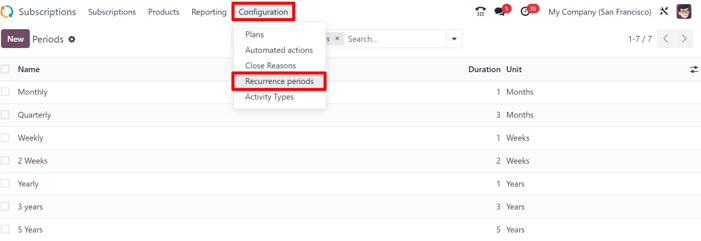
Додаток Підписки поставляється з уже налаштованими основними періодами повторення:
Щомісячно
Щоквартально
Щотижня
2 тижні
англійська Щорічно
3 роки
5 років
Нові періоди повторення можна додавати та/або редагувати в будь-який час.
Щоб створити новий період повторення, натисніть Новий на сторінці Періоди повторення. Це відкриє порожню форму періоду повторення.
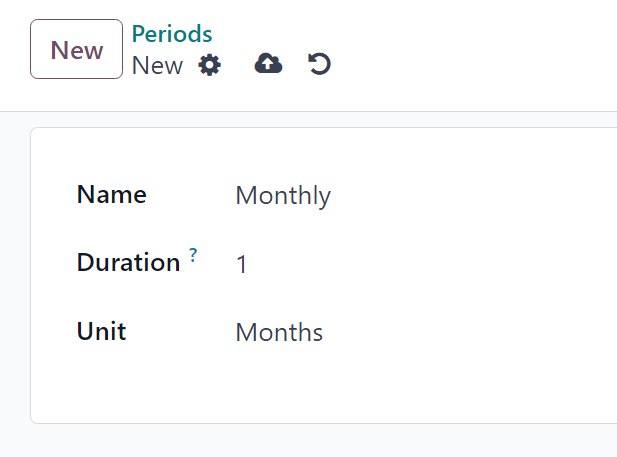
Потім введіть Назва і Тривалість періоду повторення та виберіть Одиниця, який визначає тривалість.
Важливо
Одиниця Дні не можна використовувати як період повторення в підписках. Щоденне повторення призначене для прокату, і не можна додавати до регулярних замовлень на продаж підписки.
Це обмеження існує, щоб уникнути замовлень на продаж, які генеруватимуть щоденні рахунки-фактури.
Конфігурація форми продукту¶
Щоб створити новий продукт для підписки, перейдіть до та натисніть Новий.
Це відкриває порожню форму продукту, яку можна налаштувати та налаштувати кількома способами.
Примітка
За замовчуванням параметр Повторювані уже ввімкнено, що спонукає Odoo розпізнати його як продукт за підпискою. Не забудьте залишити параметри Повторювані і Можна продати увімкненими.
Поле Тип продукту також встановлено на Послуга за замовчуванням. Однак за потреби для продуктів за підпискою можна встановити інші типи.
Важливо
Під час створення продукту фізичної підписки в додатку Odoo родажі для параметра Політика виставлення рахунків має бути встановлено значення Замовлена кількість.
Встановлення значення Поставлена кількість викликає проблеми зі створенням рахунків-фактур і порушує процес підписки.
Подібним чином, під час створення продукту фізичної передплати в додатку Підписки Odoo, Політика виставлення рахунків не має не бути встановлена на На основі доставленої кількості (вручну) з тих самих причин.
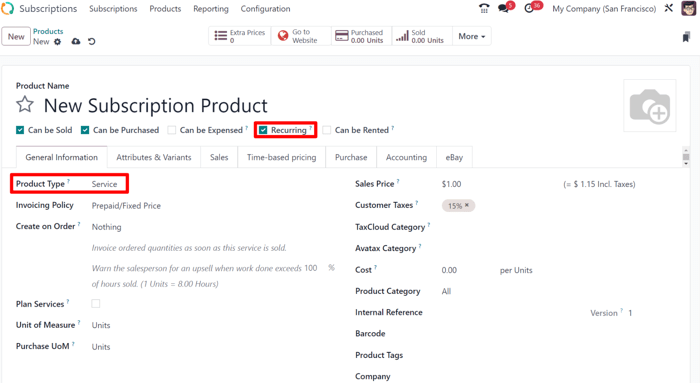
Ціна на основі часу¶
Після заповнення потрібних полів у вкладці Загальна інформація натисніть вкладку Ціни на основі часу у формі продукту.
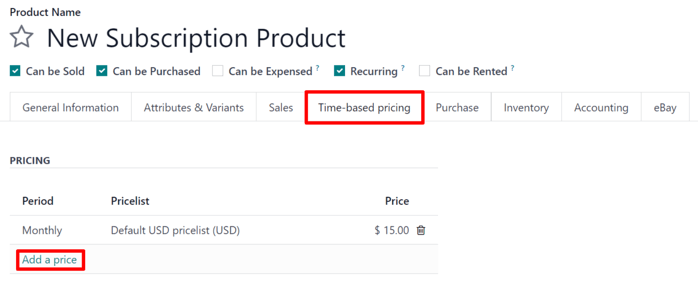
Тут натисніть Додати ціну, щоб почати визначення регулярних цін.
У стовпці Період виберіть потрібний період повторення. У стовпці Прайс-лист виберіть прайс-лист, якщо потрібно. Потім у стовпці Ціна введіть ціну для цього періоду повторення.
Примітка
Щоденно та Щогодинно періоди не можна використовувати для повторюваних продуктів.

Примітка
Кількість рядків, які можна додати до таблиці Ціни на основі часу, немає обмежень.
Порада
Існуючий продукт можна перетворити на продукт для підписки, просто позначивши його як Повторюваний і налаштувавши Ціни на основі часу у формі продукту.
Прайс-листи¶
Прайс-листи можна використовувати з продуктами за підпискою, щоб надавати спеціальні ціни клієнтам, включеним у прайс-листи.
Це можна налаштувати на вкладці Ціни на основі часу форми продукту або у формі прайс-листа в програмі Продажі.
Щоб створити регулярні правила цін для певних прайс-листів на вкладці Ціни на основі часу форми продукту, виберіть прайс-лист у стовпці Прайс-лист.
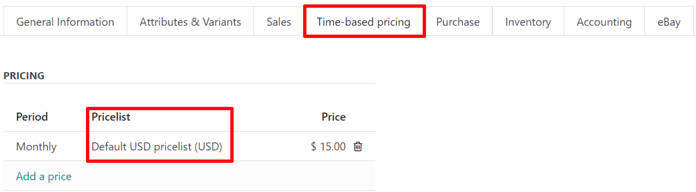
Коли прайс-листи додаються на вкладку Ціни на основі часу, форма прайс-листа в додатку Продажі автоматично оновлюється.
Правила ціни на основі часу також можна налаштувати безпосередньо у формі прайс-листа.
Для цього перейдіть до і виберіть прайс-лист (або натисніть Новий, щоб створити новий прайс-лист).
Примітка
Прайс-листи також доступні через додаток Odoo Підписки, виконавши ті самі кроки меню.
Потім у формі прайс-листа на вкладці Правила на основі часу натисніть Додати рядок.
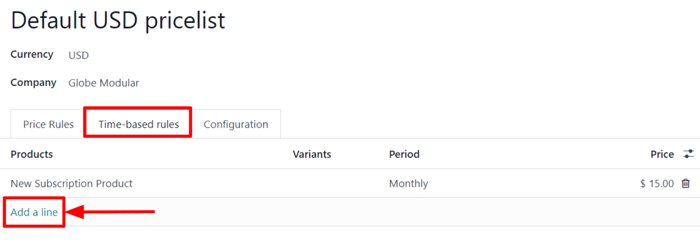
Потім виберіть продукт підписки в стовпці Продукти та виберіть період повторення в стовпці Період. Нарешті, введіть Ціна для цього продукту та періоду. Додайте стільки рядків, скільки потрібно.
Коли Правила на основі часу додаються до форми прайс-листа, вкладка Ціноутворення на основі часу у формі продукту автоматично оновлюється.
Дивись також